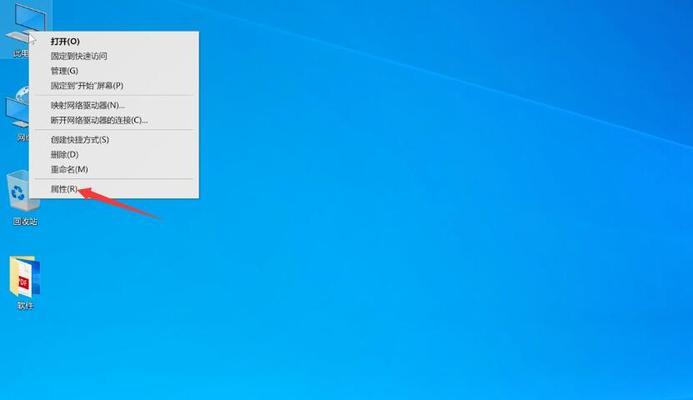电脑作为我们日常工作中不可或缺的工具,它的稳定运行至关重要。但是随着使用时间的增长,电脑难免会出现各种小毛病,比如我们今天要讨论的黑屏问题。电脑黑屏现象是指屏幕突然变黑,无法正常显示画面,这对许多电脑用户来说是一种十分棘手的故障。本文将详细介绍每周电脑黑屏问题的解决方法,从硬件检测到软件调试,确保为您提供全面、实用的解决方案,帮助您快速摆脱困境。
检查硬件连接
电脑黑屏并不一定意味着硬件故障,有时候可能仅仅是因为连接问题。所以遇到黑屏现象时,第一步是检查显示器与电脑主机之间的连接线是否松动或损坏。请按照以下步骤操作:
1.关闭电脑并断开电源。
2.检查所有的连接线,包括HDMI、DVI、VGA或者DisplayPort等线,确保它们已经牢固连接到各自的接口上。
3.尝试更换另一条连接线,确认是否是连接线出现故障。
4.重新启动电脑,观察是否恢复正常。

检查电源供应
电脑的电源供应是否稳定也是影响其正常工作的关键因素之一。如果电源供应不足或者电源适配器损坏,也可能导致黑屏。
1.确认电脑的电源插头是否已安全插入插座,并且插座有电。
2.如果是台式机,检查电源线是否连接到主板和电源供应器上。
3.对于笔记本电脑,确保电脑电池充足电或者连接好适配器。
4.轻轻按压电源键几秒钟,检查是否有任何反应。

检查硬件故障
如果上述两个步骤检查后仍然无法解决问题,那么可能涉及到硬件故障。这个时候可以采取以下措施:
1.检查散热情况:过热是导致黑屏的常见原因之一。打开电脑机箱(在安全的条件下),检查风扇是否运行正常,清理灰尘。
2.内存检测:内存条接触不良可能导致黑屏。关闭电脑电源,取下内存条,用橡皮擦拭金手指部分后再重新安装。
3.BIOS设置:将主板上的CMOS电池取出几分钟后重新安装,这可以帮助重置BIOS设置。

软件层面的排查
硬件都确认无碍后,软件问题也可能是引起黑屏的原因之一。针对软件层面的排查,可以按照以下步骤:
1.安全模式启动:重启电脑,在启动过程中不断按F8键(不同电脑可能有差异)进入安全模式。如果在安全模式下可以正常显示,说明有可能是驱动程序或系统文件损坏。
2.系统还原:在安全模式下进行系统还原到上次正常工作的点,以修复可能损坏的系统文件。
3.更新驱动程序:如果怀疑是驱动问题,可以在设备管理器中更新显卡驱动程序。
4.检查病毒:运行杀毒软件检查是否有病毒或恶意软件导致系统不稳定。
如何预防黑屏现象发生
要避免频繁发生黑屏问题,我们还需要做好日常的预防措施:
1.定期清理电脑内部灰尘,保持良好的散热条件。
2.定期更新操作系统和驱动程序,以避免软件兼容性问题。
3.使用高质量的电源线和稳定的电源解决方案,减少由于电源不稳定导致的问题。
4.保持电脑系统和重要文件的备份,以防突发故障导致数据丢失。
综合以上,电脑黑屏问题虽然听起来让人头疼,但通过正确的检查和处理步骤,大多数情况下都是可以顺利解决的。重要的是要保持冷静,一步步地排查问题所在,以便对症下药。希望以上提供的解决方案能够帮助到您,让您的电脑重获新生,平稳运行。